本指南提供了解决单机游戏无法运行问题的全面方法,检查游戏文件是否完整,确保没有损坏或缺失,更新显卡驱动程序和DirectX,以提高兼容性和性能,以管理员身份运行游戏,避免权限问题,关闭杀毒软件和防火墙,防止误拦截,还可以尝试修改兼容性设置,适应不同操作系统,检查系统日志和游戏论坛,寻找特定错误代码的解决方案,通过这些步骤,大多数单机游戏无法运行的问题都可以得到解决。
在数字娱乐的世界里,单机游戏因其丰富的故事情节、沉浸式的游戏体验和无需网络连接的便利性而广受欢迎,玩家在享受这些游戏时,偶尔会遇到无法运行的问题,这无疑会破坏游戏体验,本文将为您提供一个全面的指南,帮助您诊断并解决单机游戏无法运行的问题。
系统兼容性问题
问题描述: 单机游戏可能因为操作系统版本、硬件配置或驱动程序不兼容而无法运行。
解决方案:
- 检查系统要求: 在游戏的官方网站或安装文件中查找游戏的最低系统要求,确保您的电脑满足这些要求。
- 更新操作系统: 确保您的操作系统是最新的,因为许多游戏需要最新的安全补丁和功能支持。
- 更新驱动程序: 特别是显卡和声卡驱动程序,它们对于游戏性能至关重要,访问硬件制造商的官方网站,下载并安装最新的驱动程序。
游戏文件损坏或缺失
问题描述: 游戏文件在下载或安装过程中可能损坏,导致游戏无法启动。
解决方案:
- 重新安装游戏: 卸载游戏后,重新下载并安装最新版本,确保文件完整无误。
- 使用修复工具: 许多游戏平台(如Steam、Epic Games等)提供修复工具,可以自动检测并修复损坏的文件。
杀毒软件或防火墙干扰
问题描述: 某些杀毒软件或防火墙可能会错误地将游戏文件识别为恶意软件,阻止游戏运行。
解决方案:
- 添加信任列表: 将游戏文件夹添加到杀毒软件的信任列表中,以避免误杀。
- 暂时禁用防火墙: 在游戏运行期间暂时禁用防火墙,但请确保在游戏结束后重新启用,以保护您的电脑安全。
缺少必要的运行库
问题描述: 许多游戏依赖于特定的运行库,如DirectX、.NET Framework等,如果这些库未安装或版本过旧,游戏可能无法运行。
解决方案:
- 安装或更新运行库: 访问游戏官方网站或微软官网,下载并安装所需的运行库。
- 使用库管理工具: 工具如DirectX修复工具或.NET Framework修复工具可以帮助您自动安装或更新这些库。
游戏设置问题
问题描述: 游戏的图形设置、分辨率或兼容性设置不正确,可能导致游戏无法启动或运行不稳定。
解决方案:
- 调整游戏设置: 进入游戏的设置菜单,调整图形设置,如分辨率、纹理质量等,以适应您的硬件配置。
- 以兼容模式运行: 右键点击游戏的可执行文件,选择“属性”,在“兼容性”标签中选择兼容模式运行。
系统资源不足
问题描述: 如果电脑的CPU、内存或磁盘空间不足,游戏可能无法运行。
解决方案:
- 关闭后台程序: 关闭不必要的后台程序,释放CPU和内存资源。
- 清理磁盘空间: 使用磁盘清理工具清理临时文件和垃圾文件,确保有足够的空间供游戏运行。
游戏文件路径问题
问题描述: 如果游戏文件被移动或路径包含特殊字符,游戏可能无法识别文件路径。
解决方案:
- 检查文件路径: 确保游戏文件路径中没有特殊字符,如空格、中文字符等。
- 重新安装到默认路径: 卸载游戏后,重新安装到默认路径,避免路径问题。
系统权限问题
问题描述: 如果当前用户没有足够的权限运行游戏,游戏可能无法启动。
解决方案:
- 以管理员身份运行: 右键点击游戏的可执行文件,选择“以管理员身份运行”。
- 更改账户权限: 如果可能,更改账户权限,确保当前用户有足够的权限运行游戏。
游戏本身的问题
问题描述: 游戏本身可能存在bug或设计缺陷,导致无法运行。
解决方案:
- 查找补丁: 访问游戏官方网站或社区,查找并安装可用的补丁或更新。
- 联系技术支持: 如果问题依然存在,联系游戏开发商的技术支持寻求帮助。
硬件故障
问题描述: 如果电脑的硬件存在故障,如显卡、内存条损坏,游戏可能无法运行。
解决方案:
- 检查硬件状态: 使用硬件诊断工具检查电脑硬件的状态。
- 更换硬件: 如果发现硬件故障,更换相应的硬件组件。
通过以上步骤,您应该能够诊断并解决大部分单机游戏无法运行的问题,如果问题依然存在,建议寻求专业的技术支持或在游戏社区中寻求帮助,保持耐心和细致是解决问题的关键。
转载请注明来自我的游戏部落,本文标题:《解决单机游戏无法运行的全面指南》

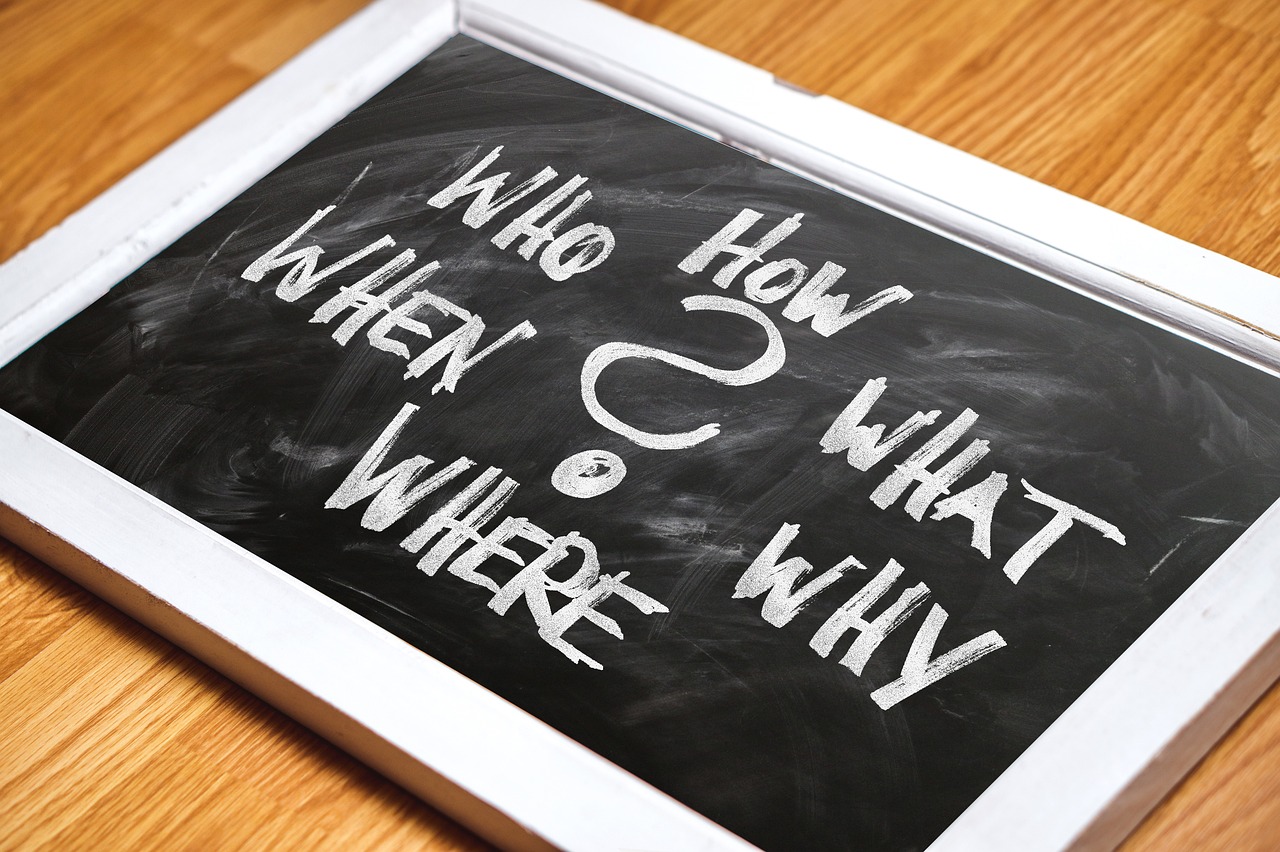






 京公网安备11000000000001号
京公网安备11000000000001号 蜀ICP备18024362号-4
蜀ICP备18024362号-4
还没有评论,来说两句吧...